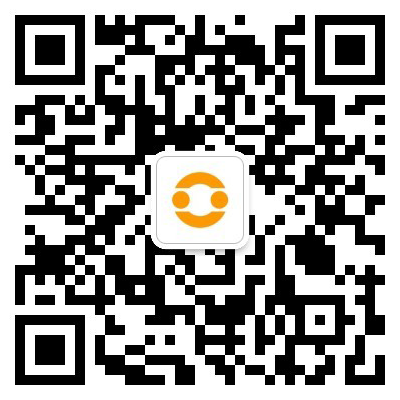本文指导您如何在Debian系统中更改Tigervnc服务器的端口号。请注意,修改系统配置文件需要谨慎操作,建议在操作前备份文件。
步骤:
-
打开终端: 使用快捷键或应用菜单打开终端。
-
编辑配置文件: 使用sudo nano命令打开Tigervnc服务配置文件。该文件通常位于/etc/systemd/system/tigervncserver@.service。 命令如下:
sudo nano /etc/systemd/system/tigervncserver@.service
登录后复制
- 修改ExecStart行: 找到[Service]段落中的ExecStart行。此行定义了vncserver启动命令。例如,原始行可能类似于:
ExecStart=/usr/bin/vncserver -geometry 1280x800 :%i
登录后复制
- 添加-rfbport选项: 在ExecStart行中添加-rfbport选项,并指定您希望使用的端口号(例如5901)。修改后的行应如下所示:
ExecStart=/usr/bin/vncserver -geometry 1280x800 -rfbport 5901 :%i
登录后复制
确保选择的端口号在1024到65535之间,并且没有被其他服务占用。
-
保存并关闭: 保存配置文件并关闭文本编辑器。
-
重新加载systemd配置: 使用以下命令重新加载systemd配置:
sudo systemctl daemon-reload
登录后复制
- 重启Tigervnc服务: 重启Tigervnc服务以应用更改:
sudo systemctl restart tigervncserver@:1.service
登录后复制
注意,:1代表显示编号,与端口号相关联。 如果将端口设置为5901,则显示编号为:1 (5900 + 1 = 5901)。 如果您使用不同的显示编号,请相应调整。
- 验证连接: 使用VNC客户端连接到服务器,使用:格式的地址,例如192.168.1.100:5901。
通过以上步骤,您已成功更改了Debian系统中Tigervnc的端口。 请记住替换和为您的实际值。
以上就是Debian系统中Tigervnc端口如何设置的详细内容,更多请关注php中文网其它相关文章!
 微信扫一扫打赏
微信扫一扫打赏
 支付宝扫一扫打赏
支付宝扫一扫打赏